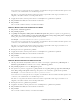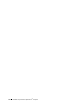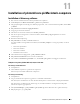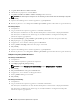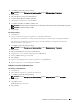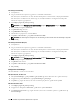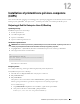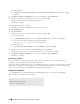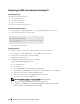Users Guide
114 Installation af printerdrivere på Macintosh-computere
Når du bruger IP-udskrivning
1
Tænd printeren.
2
Sørg for, at Macintosh-computeren og printeren er forbundet med hinanden.
Hvis du benytter et kabelbaseret netværk, skal du forbinde printeren med netværket ved hjælp af LAN-kablet.
Hvis du benytter et trådløst netværk, skal du sørge for, at trådløs forbindelse er konfigureret korrekt på din
Macintosh-computer og på printeren.
3
Start
Hjælpeprogram til printeropsætning
.
BEMÆRK: Du finder Hjælpeprogram til printeropsætning i mappen Hjælpeprogrammer i mappen Programmer.
4
Klik på
Tilføj
i dialogboksen
Printerliste
.
5
Vælg
IP-udskrivning
i menuen.
6
Vælg
LPD/LPR
for
Printertype
.
7
Skriv IP-adressen på printeren i området
Adresse
.
8
Vælg
Dell
for
Printermodel
, og vælg
Dell C3765dnf Color MFP
.
BEMÆRK: Når udskrivningen er konfigureret vha. IP-udskrivning, er kønavnet tomt. Det er ikke nødvendigt at angive det.
9
Klik på
Tilføj
.
Når du bruger Rendezvous (Bonjour)
1
Tænd printeren.
2
Sørg for, at Macintosh-computeren og printeren er forbundet med hinanden.
Hvis du benytter et kabelbaseret netværk, skal du forbinde printeren med netværket ved hjælp af LAN-kablet.
Hvis du benytter et trådløst netværk, skal du sørge for, at trådløs forbindelse er konfigureret korrekt på din
Macintosh-computer og på printeren.
3
Start
Hjælpeprogram til printeropsætning
.
BEMÆRK: Du finder Hjælpeprogram til printeropsætning i mappen Hjælpeprogrammer i mappen Programmer.
4
Klik på
Tilføj
i dialogboksen
Printerliste
.
5
Vælg
Rendezvous
i menuen.
6
Vælg
Dell
for
Printermodel
, og vælg
Dell C3765dnf Color MFP
.
7
Klik på
Tilføj
.
Konfiguration af indstillinger
Alt ekstra tilbehør er verificeret som installeret
.
Mac OS X 10.5, 10.6, 10.7 eller 10.8
1
Åbn
Systemindstillinger,
og klik på
Udskriv og fax
(
Udskriv og scan
for Mac OS X 10.7 og Mac OS X 10.8).
2
Vælg printeren på listen
Printernavn
, og klik på
Indstillinger og forsyninger
.
3
Vælg
Driver
, og vælg de alternativer, der er blevet installeret på printeren, og klik derefter på
OK
.
Mac OS X 10.3.9 eller 10.4.11
1
Start
Hjælpeprogram til printeropsætning
.
2
Vælg printeren i dialogboksen
Printerliste
, og klik derefter på
Vis information
.
3
Vælg
Installerbare alternativer
, og vælg de alternativer, der er blevet installeret i printeren, og klik derefter på
Anvend ændringer
.